ズーム
Excelで表を作って作業をしていくと、データや項目の多さからどうしても表が大きくなってしまう。Excelのシート自体はタテ1,048,576 行、ヨコ16,384 列とふつうの使い方をしていれば、困ることはないのだが、イチイチスクロールしてお目当てのセルを探すのは面倒である。
この悩みを解決するいちばんお手軽な方法は、ズバリ「ズーム」である。
Excelのブックを開くとシートが表示されるが、デフォルトの表示倍率は100%である。これをつねに75%で表示するだけで店主モバイルノートのA4、12.1インチの画面で、タテが27行→35行と8行、ヨコが21列→28列と7列増える。これを使わない手はないのだ。
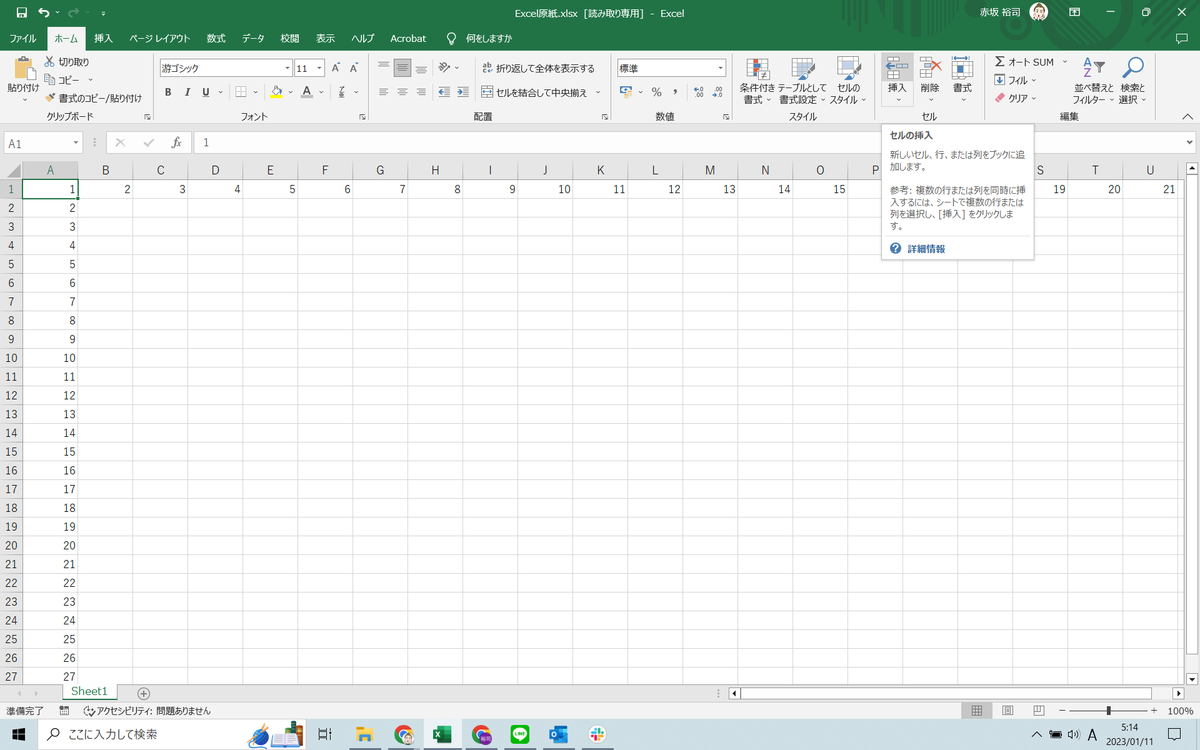
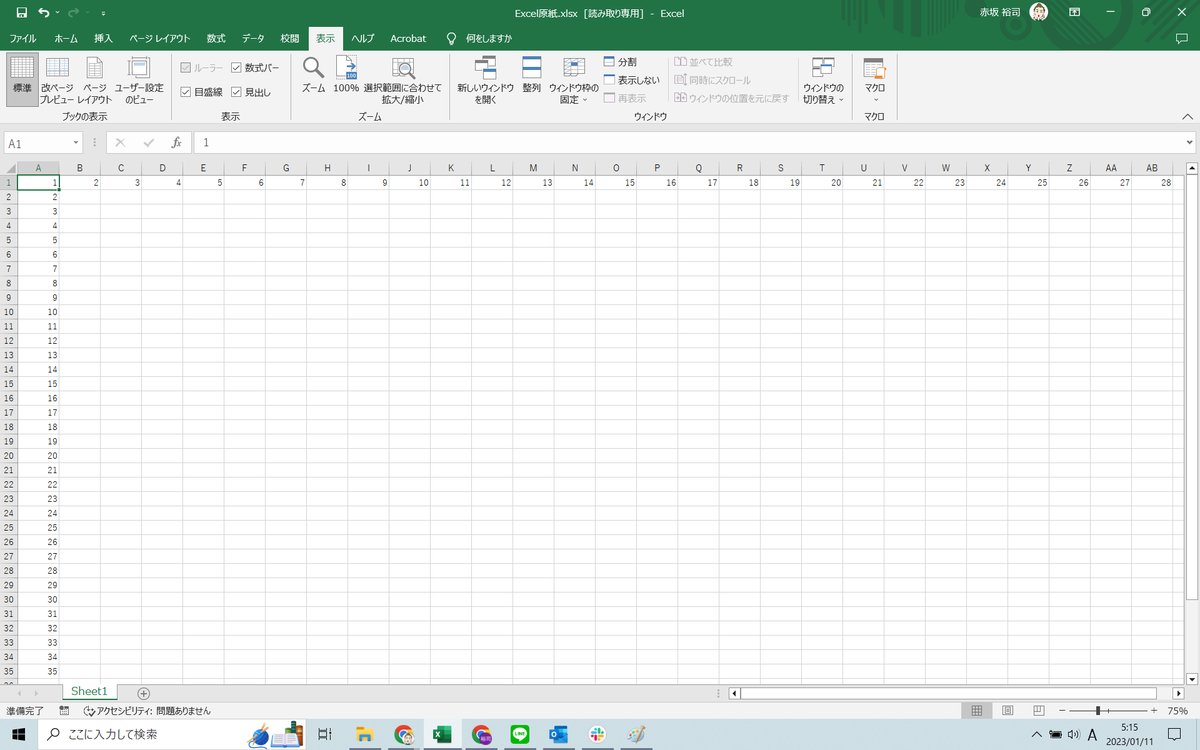
会社員時代には、Excelのシート倍率をデフォルトの100%で使っていると、素人と思われる、などといったうわさもあったくらいである。
画面表示の倍率を変更するのは、シート右下のズームのツマミをドラッグすればいいのだが、モバイルでタッチパネルを使っているとそれもひと苦労である。これを機にぜひ以下のキーボードでの操作を覚えておきたい。
- [Alt]+[W]…「表示」タブの選択・表示
- [Q]…ズームダイアログボックスの表示
この操作はまずショートカットキーで「表示」タブを表示させる。その後はショートカットキーではないので、キーを同時に押すのではなくひとつずつ押していく。
タブを切換えるショートカットキーを操作するとリボンが「表示」タブに切替わる。さらに「表示」タブの各ボタン上に選択するためのアルファベットが表示される。ズームボタンの前面には Q が表示されているので、[Q]をタイプするとダイアログボックスが表示されるのだ。
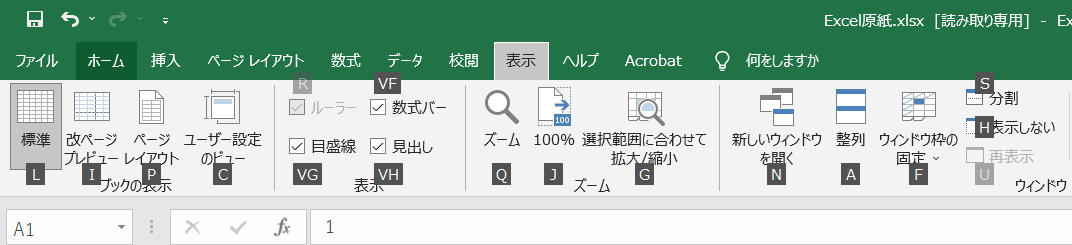
あとは、矢印キーで倍率のラジオボタンを移動させ、[Enter]キーでOKである。
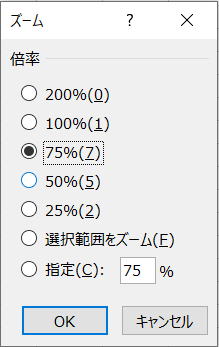
これで今日から読者のみなさんも玄人(くろうと)とみられるはずである。